不要な編集を防ぐためにPagesドキュメントをPDFとして保存する[上級者向けのヒント]
画像:キリアンベル/カルトオブマック
 他の人に編集させたくないPagesドキュメントを共有する必要がありますか? 送信する前にPDFに変換してください。 所要時間はわずか1分で、追加のソフトウェアは必要ありません。 このプロのヒントの手順に従ってください。
他の人に編集させたくないPagesドキュメントを共有する必要がありますか? 送信する前にPDFに変換してください。 所要時間はわずか1分で、追加のソフトウェアは必要ありません。 このプロのヒントの手順に従ってください。
ドキュメントをPDFに変換するということは、他の人がドキュメントを簡単に変更(または台無し)できないことを意味します。 特定の人だけが読むことができるように、必要に応じてパスワードで保護することもできます。
また、必要なツールをPagesに直接組み込むことで、PDFファイルを瞬時に作成するのがこれほど簡単になることはありません。
PagesドキュメントをPDFに変換する方法
Macを使用している場合の方法は次のとおりです。
- あなたの ページ 資料。
- クリック ファイル メニューバーで、ハイライトします 輸出…
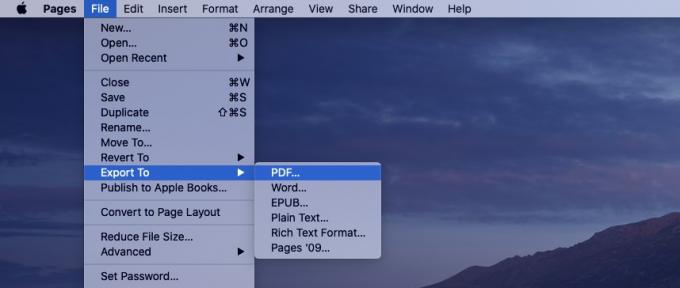
- ポップアップを使用して、画質を指定し、コメントを含め、必要に応じてパスワードを設定します。 次に、をクリックします 次…
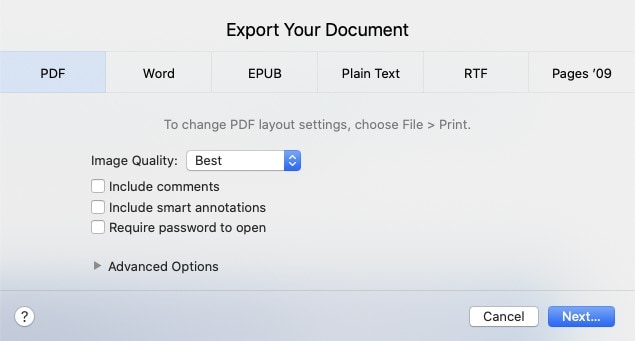
- PDFドキュメントに名前を付けてから 書き出す それ。
これで、ドキュメントを好きなように共有できます。 パスワードを設定することにした場合は、それも忘れずに共有してください。
そしてiOSの場合:
- あなたの ページ 資料。
- をタップします オプション(…) ボタン。
- タップ 書き出す 次に選択します PDF.
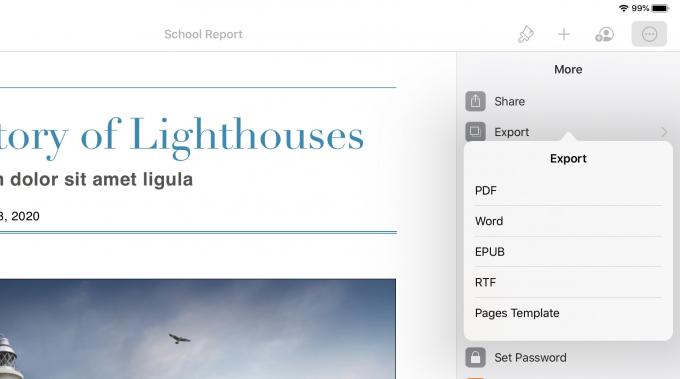
- これで、ドキュメントをすぐに共有できますが、最初に共有することをお勧めします ファイルに保存 そこから共有します。 その後、エクスポートプロセスを繰り返さなくても、後で他のユーザーに送信できます。
同僚が一緒に作業できるようにドキュメントを編集可能にしたい場合は、 Pagesコラボレーションに関するチュートリアル、複数の人が同じドキュメントを同時に編集できるようにします。
編集可能なドキュメントをMicrosoftWordユーザーと共有する必要がありますか? それについてのガイドもあります —および他の多くの ページを最大限に活用する、で無料で使用できます マック と iOS.
